网站首页 软件下载 游戏下载 翻译软件 电子书下载 电影下载 电视剧下载 教程攻略 音乐专区
霍普软件下载网-旗舰软件下载站,将绿色免费商业版破解软件、共享软件、游戏、电影、电视剧一网打尽!
| 文章 | Word 2013如何插入图片-Word 2013插入图片的方法 |
| 分类 | 教程攻略 |
| 语言 | zh-CN |
| 大小 | |
| 版本 | |
| 下载 |

|
| 介绍 |
小伙伴们知道Word 2013如何插入图片吗?今天小编就来讲解Word 2013插入图片的方法,感兴趣的快跟小编一起来看看吧,希望能够帮助到大家呢。 第一步:首先,打开Word 2013软件,新建文档(如图所示)。 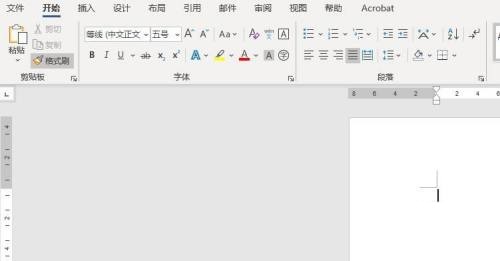 第二步:其次,在新建的文档中输入相应的文本内容(如图所示)。 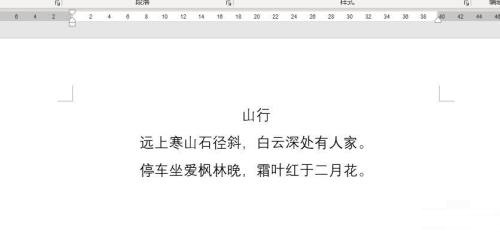 第三步:之后,点击菜单栏中的“插入”按钮,点击“联机图片”按钮(如图所示)。 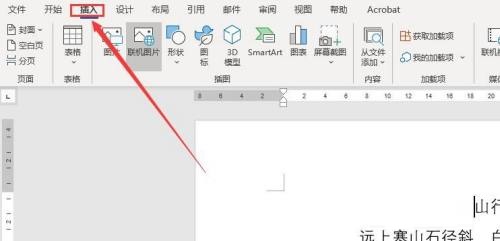 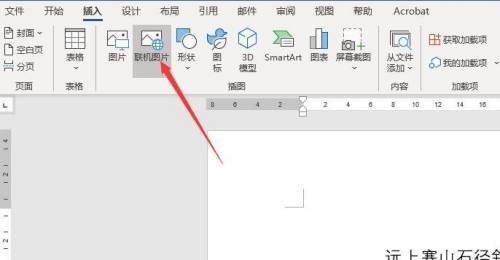 第四步:接着,在选框中输入需要插入的图片类型名称(如图所示)。 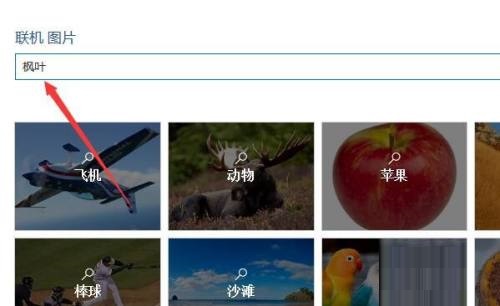 第五步:最后,选择适合的图片,点击插入即可(如图所示)。 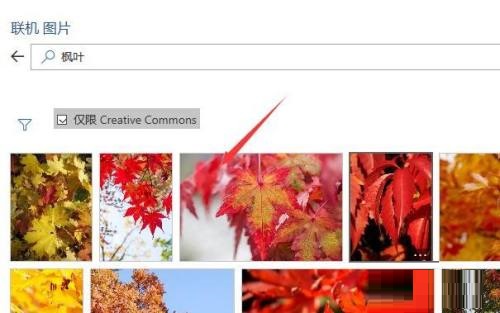 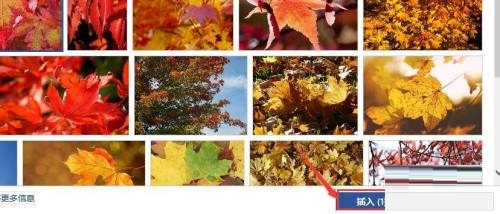 
|
| 截图 | |
| 随便看 |
|
免责声明
本网站所展示的内容均来源于互联网,本站自身不存储、不制作、不上传任何内容,仅对网络上已公开的信息进行整理与展示。
本站不对所转载内容的真实性、完整性和合法性负责,所有内容仅供学习与参考使用。
若您认为本站展示的内容可能存在侵权或违规情形,请您提供相关权属证明与联系方式,我们将在收到有效通知后第一时间予以删除或屏蔽。
本网站对因使用或依赖本站信息所造成的任何直接或间接损失概不承担责任。联系邮箱:101bt@pm.me